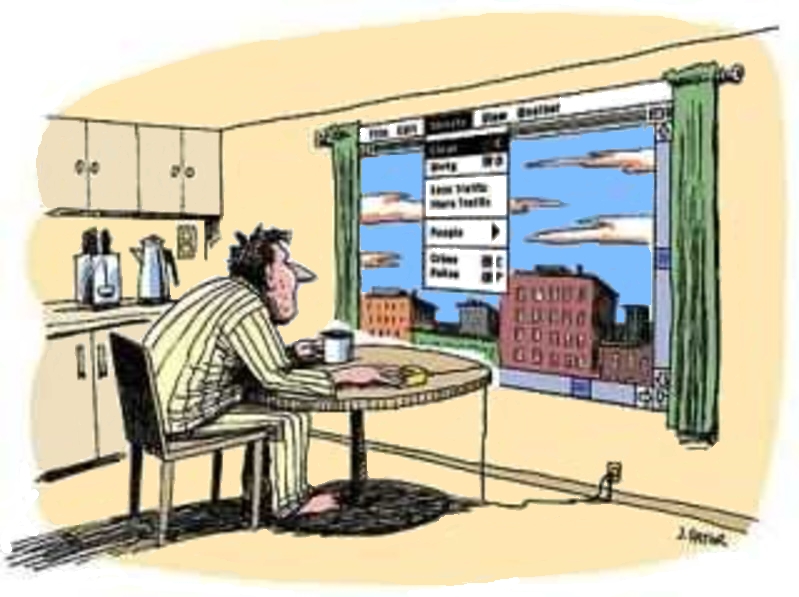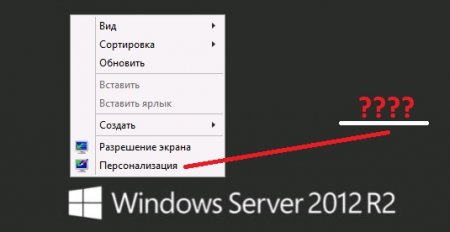My Help » Все публикации пользователя reader hlp » Страница 7
Монтирование флешки
Автор: reader hlp от 16-01-2019, 13:02, посмотрело: 84
fdisk -l
2. Создаем папку для монтирования
sudo mkdir /mnt/usb
3. Монтируем флешку
sudo mount /dev/sdc1 /mnt/usb
Примечание. sdc1 - имя этого устройства взяли из списка (смотри пункт 1)
Отмонтирование
sudo umount /dev/sdc1
Категория: Linux
Просмотр установленных пакетов
Автор: reader hlp от 13-01-2019, 09:39, посмотрело: 91
dpkg-query -l
Категория: Linux
Windows Server 2008, 2012. Установка беспроводной сети Wi-Fi
Автор: reader hlp от 8-01-2019, 17:48, посмотрело: 116
Категория: Windows
Windows Server 2012. Включение ПЕРСОНАЛИЗАЦИИ рабочего стола.
Автор: reader hlp от 8-01-2019, 16:18, посмотрело: 221
Категория: Windows
Диск загружен на 100 процентов. Windows 10
Автор: reader hlp от 20-12-2018, 12:06, посмотрело: 135
Приверить она ли виновата
cmd - с правами администратора
команда - NET STOP «Windows Search»
Смотрим в диспетчере если ситуация изменилась то отключаем службу Windows Search.
services.msc
Ищем Windows Search
Останавливаем
Затем ставим Отключена.
2. SuperFetch.
services.msc
Ищем Windows Search
Останавливаем
Затем ставим Отключена.
Категория: Windows
Выключение и перезагрузка Windows из командной строки. Shutdown
Автор: reader hlp от 19-12-2018, 13:47, посмотрело: 175
Действие | Команда |
| Выключение | shutdown /s |
| Перезагрузка | shutdown /r |
| Завершение сеанса пользователя | shutdown /l |
| Перезагрузка компьютера с сообщением | shutdown /r /c “Этот сервер будет перезагружен через 60 секунд.” |
| Отложенное выключение | shutdown /s /t 600 /c "Сервер будет выключен через 10 минут" |
| Выключение по сети | shutdown /r /t 120 /m \\192.168.0.100 |
| Отмена выключения или перезагрузки | shutdown /a |
| Перезагрузить компьютер немедленно | shutdown /r /t 0 |
Это только часть примеров. Читай параметры команд которые приведеныниже ...
Категория: Windows
Отключить автоматические обновления Windows 10
Автор: reader hlp от 16-12-2018, 19:01, посмотрело: 98
1 способ. gpedit.msc
Перейдите к разделу Конфигурация компьютера - Административные шаблоны - Компоненты Windows - Центр обновления Windows.
Открываем - Настройка автоматического обновления.
Укажите "Отключено".
2 способ. regedit
То же действие можно сделать и с помощью редактора реестра (в Домашней работать не будет), для этого в разделе
HKEY_LOCAL_MACHINE\SOFTWARE\Policies\Microsoft\Windows\WindowsUpdate\AU
создайте параметр DWORD с именем NoAutoUpdate и значением 1.
Категория: Windows
Отключить Защитник Windows 10
Автор: reader hlp от 16-12-2018, 19:01, посмотрело: 108
Как отключить Защитник Windows с помощью редактора групповой политики
Как отключить Защитник Windows с помощью системного реестра
Возврат Защитника Windows в рабочее состояние
Категория: Windows
Расположение и размер TaskBar. Количество и разрешение мониторов
Автор: reader hlp от 15-12-2018, 13:37, посмотрело: 141
... ShellApi ...
var
....
Monitors : word;
Monit_X, Monit_Y : array [1..2] of word;
DataBar: TAppBarData;
TaskBar_H : Integer;
TaskBar_W : Integer;
TaskBar_L : Integer;
TaskBar_T : Integer;
pos_bar : Char;
...
procedure Tfm_main.FormCreate(Sender: TObject);
begin
...
// Определяемся с мониторами
Monitors := Screen.MonitorCount;
for i := 1 to Monitors do
begin
Monit_X[i] := Screen.Monitors[i - 1].Width;
Monit_Y[i] := Screen.Monitors[i - 1].Height;
end;
// определяемся с TaskBar
DataBar.hWnd := FindWindow('Shell_TrayWnd', nil);
DataBar.cbSize := SizeOf(TAppBarData);
if DataBar.hWnd <> 0 then
if SHAppBarMessage(ABM_GETTASKBARPOS, DataBar) = 1 then
begin
TaskBar_H := DataBar.rc.Bottom - DataBar.rc.Top;
TaskBar_W := DataBar.rc.Right - DataBar.rc.Left;
TaskBar_L := DataBar.rc.Left;
TaskBar_T := DataBar.rc.Top;
end;
if (TaskBar_H = Monit_Y[1])and(TaskBar_L < 10) then Pos_bar := 'L';
if (TaskBar_H = Monit_Y[1])and(TaskBar_L > 10) then Pos_bar := 'R';
if (TaskBar_W = Monit_X[1])and(TaskBar_T < 10) then Pos_bar := 'T';
if (TaskBar_W = Monit_X[1])and(TaskBar_T > 10) then Pos_bar := 'B';
...
end;
Категория: Pascal Delphi
Системные кнопки формы. Перехват
Автор: reader hlp от 15-12-2018, 12:47, посмотрело: 102
....
public
{ Public declarations }
procedure WMSize(var Message: TWMSize); message WM_SIZE;
.....
procedure Tform1.WMSize(var Message: TWMSize);
begin
inherited;
if WindowState = wsMaximized then
begin
....
end;
if WindowState = wsMinimized then
begin
....
end;
if WindowState = wsNormal then
begin
....
end;
end;
Категория: Pascal Delphi